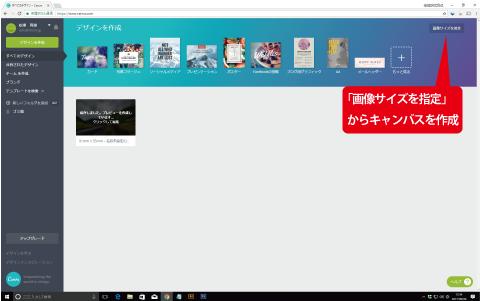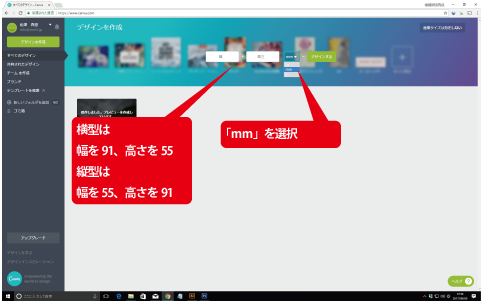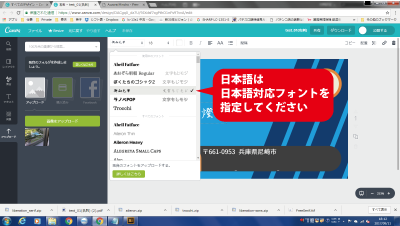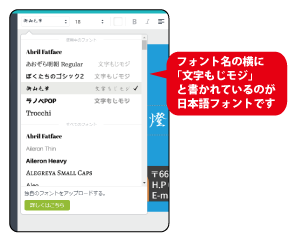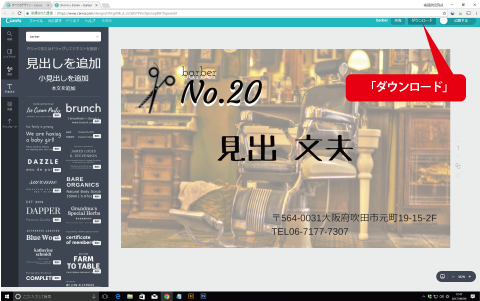Canva.comで印刷できる名刺データの作成方法
デザインサイト「Canva」で作成したデータを入稿する方法。
新しいキャンバスを作成します
Canvaサイト(http://www.canva.com/)でログインし、キャンバスを作成します。
画像サイズを指定します
単位を「mm」にし、
横型の場合は幅を「91」高さを「55」
縦型の場合は幅を「55」高さを「91」にします。
フォント指定における注意点
日本語の文字列には日本語フォントを指定してください。
日本語の文字列に、英数字フォントを指定しますと印刷段階で文字化けしますのでご注意ください。
デザインを作成し、ダウンロード
背景に画像などを配置する場合は塗り足しが必要です。実際のキャンバスサイズよりも上下左右3mm以上大きめに配置してください。
自分好みに名刺をデザインし、デザインが終わったらダウンロードします。
ダウンロード形式を選びます
ファイル種類は「PDF(印刷)」にし 「トリムマークと塗り足し」にチェックを入れます。このチェックがないと印刷できるデータになりません。